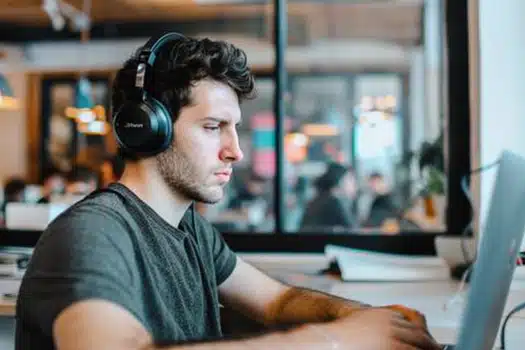Les casques sans fil comme les produits Jabra sont très pratiques pour les mélomanes et les cinéphiles. Ils peuvent également s'en servir pour passer des appels téléphoniques en toute liberté. Toutefois, cela peut s'avérer compliqué lorsque l'on souhaite les connecter à un ordinateur. Nous allons vous expliquer comment procéder étape par étape. Vous saurez ainsi connecter un casque Jabra sans fil à un PC Bluetooth.
La vérification de la compatibilité du casque Jabra avec le Bluetooth de votre ordinateur est essentielle
Vous avez d'excellentes marques de casques sans fil dans le commerce. Jabra est l'une d'elles. Optez pour un modèle de cette marque représente donc un bon choix. Assurez-vous que la version Bluetooth de votre ordinateur est compatible avec le casque choisi. Les produits Jabra prennent en charge les versions 4.0 à 5.0, les versions les plus courantes sur le marché. Notre comparatif de casques Jabra vous aide à choisir le bon modèle.
Pour connaître la version Bluetooth de votre PC, il suffit d'aller dans les paramètres. Sous Windows, cliquez sur « Démarrer », puis tapez « Bluetooth » dans la barre de recherche. Sélectionnez « Paramètres Bluetooth & autres appareils », où vous verrez les informations relatives au Bluetooth.
Sous MacOS, allez dans « Préférences Système » et sélectionnez « Bluetooth ». Là encore, la version Bluetooth sera indiquée.

Activez le mode jumelage du casque Jabra
Pour connecter votre casque Jabra à votre PC, il est nécessaire de l'activer dans un mode particulier, appelé mode jumelage. Celui-ci permet aux deux appareils de se reconnaître l'un l'autre et d'établir la connexion Bluetooth.
Suivez les instructions spécifiques à votre modèle de casque pour activer le mode jumelage. Habituellement, cela implique d'appuyer et de maintenir enfoncé le bouton d'alimentation ou de jumelage pendant plusieurs secondes. Attendez que le voyant lumineux du casque clignote rapidement.
Recherchez le casque Jabra sur votre ordinateur
Une fois le mode jumelage activé sur votre casque, vous pouvez maintenant rechercher votre casque sur l'écran de votre ordinateur. Sous Windows, allez dans les paramètres Bluetooth, puis cliquez sur « Ajouter un appareil » et sélectionnez « Bluetooth ». Votre ordinateur commencera alors à chercher des périphériques à proximité.
Sous MacOS, ouvrez les préférences Bluetooth, où une liste déroulante apparaîtra avec les dispositifs Bluetooth détectés à proximité. Si votre casque n'apparaît pas immédiatement, attendez quelques secondes ou appuyez sur le bouton « Recherche ».
Connectez le casque Jabra à votre ordinateur
Votre casque Jabra, va présentement apparaître dans la liste des dispositifs Bluetooth détectés sur votre ordinateur. Il est temps d'établir la connexion.
Si vous utilisez Windows, cliquez simplement sur le nom de votre casque dans la liste et sélectionnez « Connect ». Bientôt, la mention « connecté » devrait apparaître sous le nom de votre casque. Il indique que la liaison a été établie avec succès.
Pour MacOS, il suffit également de cliquer sur le nom du casque pour entamer la connexion. La mention « connecté » apparaîtra alors à côté du nom du casque, signalant que la connexion a été correctement réalisée.
Configurez le casque Jabra comme périphérique audio par défaut
Il est nécessaire de configurer le casque Jabra comme périphérique audio par défaut. Pour ce faire, accédez aux paramètres de son de votre PC.
Vous utilisez un PC utilisant Windows ? Faites un clic droit sur l'icône de haut-parleur dans la barre des tâches. Puis sélectionnez « Ouvrir les paramètres de son ». Dans la section « Choisir votre dispositif de sortie », sélectionnez votre casque Jabra.
Dans le cas d'un appareil utilisant MacOS, allez de nouveau dans « Préférences Système » et sélectionnez « Son ». Ensuite, cliquez sur l'onglet « Sortie » et choisissez votre casque Jabra parmi la liste des périphériques audio.

Que faire si le jumelage ne fonctionne pas ?
Si la connexion échoue ou que la qualité de l'audio est médiocre, pensez à utiliser un dongle Bluetooth. Celui-ci se connecte à l'un des ports USB de votre ordinateur et offre une meilleure performance de connexion.
Vérifiez également les mises à jour des pilotes systèmes de vos appareils. Les problèmes de jumelage peuvent aussi être causés par des pilotes obsolètes. Vous pouvez les mettre à jour en accédant au gestionnaire de périphériques sous Windows ou aux mises à jour systèmes sous MacOS.
Certains modèles de casques Jabra sont également accompagnés d'un logiciel spécifique. Cela va permettre de gérer aisément tous les paramètres liés au casque et à sa connexion avec différents appareils. C'est le cas de Jabra Direct (pour PC) ou de Jabra Suite for Mac. Ce logiciel offre une interface conviviale pour régler les préférences de votre casque. Il va vous assurer que le casque fonctionne correctement avec votre ordinateur.
En résumé, pour connecter votre casque Jabra sans fil à un PC Bluetooth, assurez-vous d'abord d'avoir une version compatible. Activez ensuite le mode jumelage du casque, puis recherchez-le et établissez la connexion depuis les paramètres Bluetooth de votre ordinateur. Enfin, configurez votre casque comme périphérique audio par défaut. Si nécessaire, utilisez un dongle Bluetooth ou une mise à jour des pilotes pour résoudre les problèmes de connexion. Vous pouvez également explorer les options offertes par Jabra Direct (PC) ou Jabra Suite for Mac (Mac).
- Partager l'article :